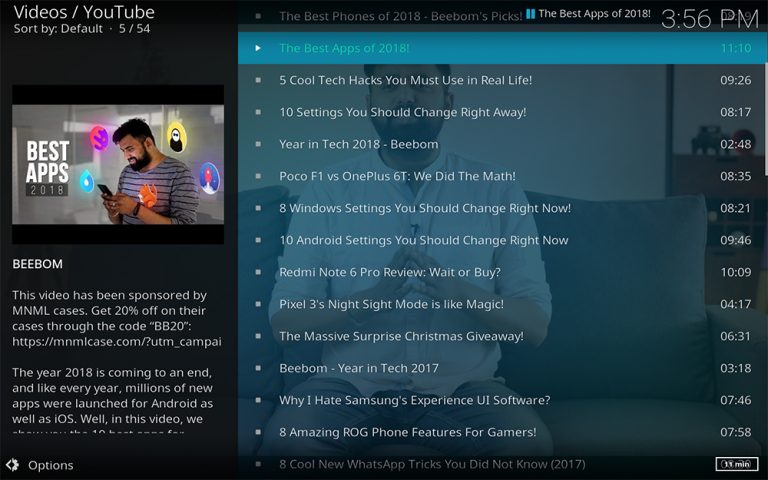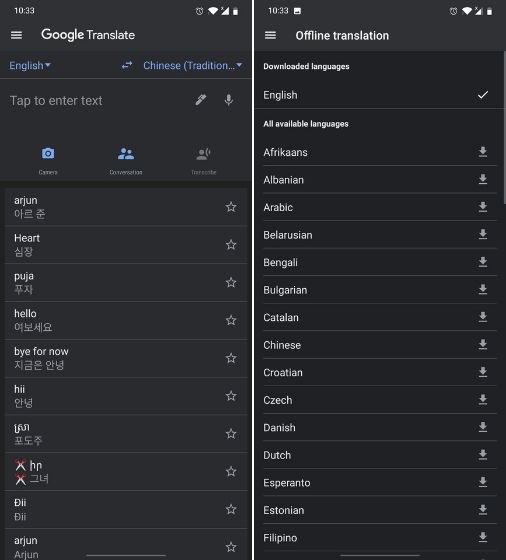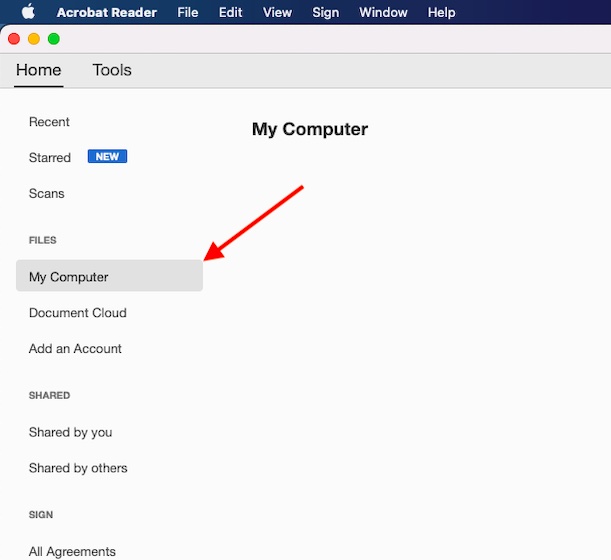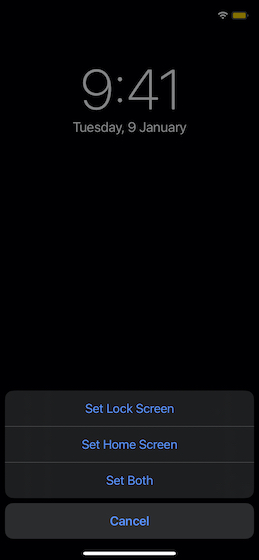Как отключить автоматический ночной режим на iPhone
Вы можете временно отключить ночной режим (поддерживается на iPhone 11 и iPhone 12 серии), нажав желтый значок ночного режима, когда он появляется в верхнем левом углу видоискателя.
Но он снова включится в следующий раз, когда вы откроете приложение «Камера», что раздражает многих пользователей.
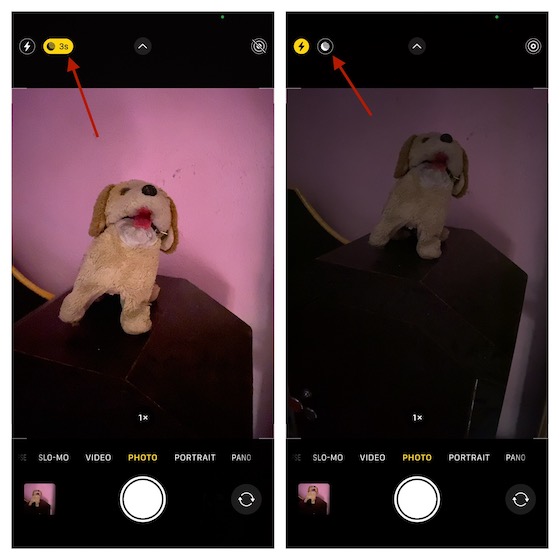
До iOS 14 не было возможности отключить автоматический ночной режим на iPhone. Но это изменилось навсегда в iOS 15. Итак, если ваш iPhone работает под управлением iOS 15, вы можете запретить активацию этой функции камеры без вашего разрешения. Для этого просто следуйте инструкциям, приведенным ниже.
Программы для Windows, мобильные приложения, игры - ВСЁ БЕСПЛАТНО, в нашем закрытом телеграмм канале - Подписывайтесь:)
Действия по отключению автоматического ночного режима в iOS 15 на iPhone
- Запустите приложение «Настройки» на своем iPhone под управлением iOS 15 или более поздней версии.
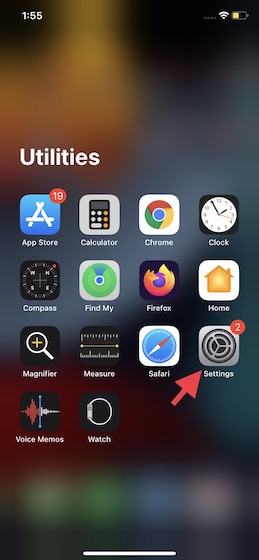
2. Теперь прокрутите вниз и выберите «Камера».
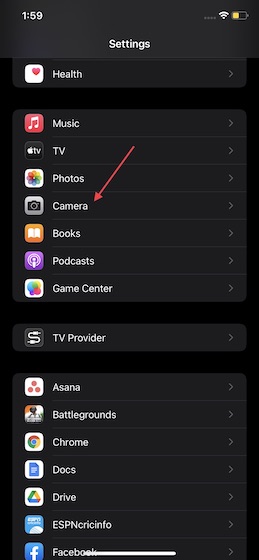
3. Затем нажмите «Сохранить настройки».
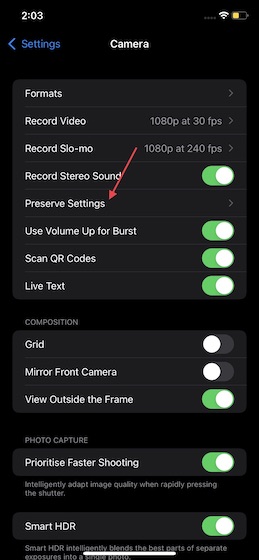
4. Здесь вам нужно включить переключатель ночного режима.
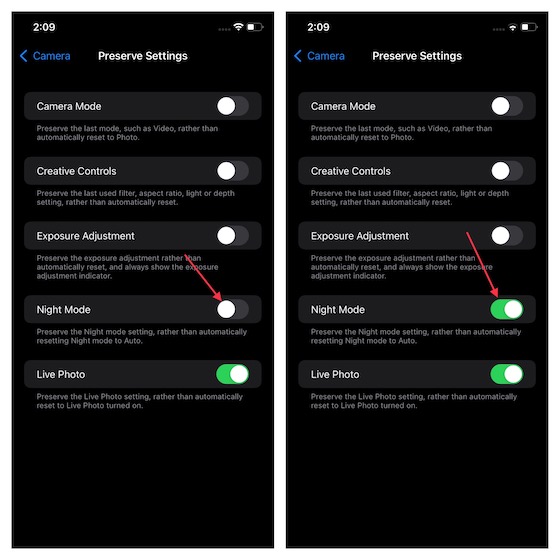
Вот и все! Приложение камеры iPhone теперь сохранит эту пользовательскую настройку. И он не включит ночной режим автоматически, даже если обнаружит слабую освещенность. Если вы когда-нибудь захотите включить его, вернитесь к той же настройке и выключите переключатель ночного режима.
Как вручную включить ночной режим в приложении камеры на iPhone 11 и 12
Если автоматический ночной режим отключен, вам нужно будет вручную включить ночной режим в приложении камеры, если вы когда-нибудь захотите его использовать.
Когда датчик камеры регистрирует сцену при слабом освещении, требующую повышения яркости, в верхнем левом углу появляется серый переключатель ночного режима. Теперь нажмите на переключатель, чтобы включить его (становится желтым, когда он активен).
Вы также можете настроить время экспозиции, нажав значок луны над видом галереи и вручную настроив его на основе снимка. По умолчанию установлено значение «Авто».
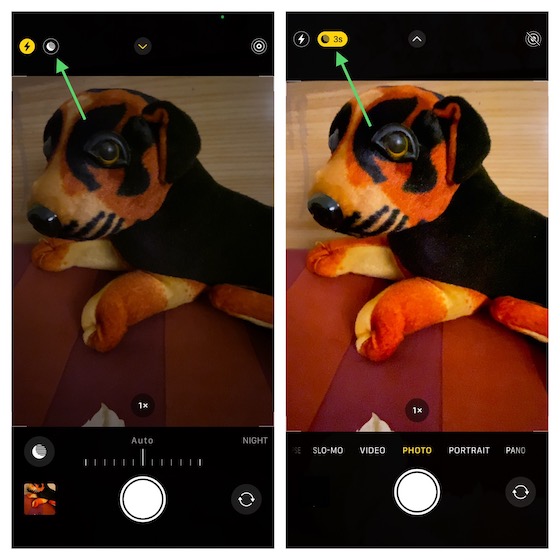
Для тех, кто не знаком, ночной режим использует комбинацию двойных / тройных линз и вычислительного программного обеспечения для поглощения необходимого света из окружающего мира. Благодаря передовой технологии, ставень остается активным дольше обычного, чтобы привлечь как можно больше света.
Одновременно приложение камеры делает несколько снимков, чтобы понять, что именно должно быть резким, а программное обеспечение, работающее на мощном бионическом чипе, анализирует все снятые ракурсы и выводит одну фотографию. Следовательно, он может сделать изображения, снятые даже при темном освещении, ярче.
На iPhone 11 серии ночной режим ограничен. Если у вас есть устройство серии iPhone 12, вы можете использовать селфи в ночном режиме, портретную съемку и покадровую съемку. Однако, если у вас более старый iPhone, у нас есть для вас удобное руководство. Вот как вы можете включить ночной режим на старых iPhone, таких как iPhone XR, iPhone 8 и другие.
Отключить автоматический ночной режим на iPhone
Итак, вот как вы можете запретить приложению камеры автоматически активировать ночной режим на вашем iPhone 11 или iPhone 12. Поскольку всегда лучше иметь ручное управление настройками камеры, большинство любителей фотографии оценят это изменение. Что вы думаете об этом новом дополнении в iOS 15?
И что еще более важно, какие улучшения вы хотите увидеть в ночном режиме на iPhone 13 серии. Ходят слухи, что на буксире появятся портретный видеорежим и видеоформат ProRes. Не стесняйтесь делиться своими взглядами в разделе комментариев ниже.